
Иногда на веб-странице нам нужно сделать какие-либо действия. Например быстро найти какое-либо слово в тексте. Для этого браузер Google Chrome предоставляет нам быстрый функционал горячих клавиш, с помощью которых жизнь пользователя сильно упрощается. Скажем, чтобы найти нужное слово в тексте, достаточно нажать горячую клавишу - F3 - или сочетание клавиш - Ctrl+F - откроется в правом верхнем углу окошко с вводом нужного нам слова.
На скриншоте видно, что на одном автомобильном сайте я вписал слово - седан - , Chrome сразу же нашел и выделил нужные слова желтым цветом.
Изучите сочетания клавиш, чтобы быстрее и эффективнее пользоваться браузером Chrome.
Инструкции для Windows и Linux
Быстрые клавиши для работы с вкладками и окнами
| Действие | Сочетание клавиш |
| Открыть новое окно | Ctrl + n |
| Открыть новое окно в режиме инкогнито | Ctrl + Shift + n |
| Открыть новую вкладку и перейти на нее | Ctrl + t |
| Повторно открыть последнюю закрытую вкладку и перейти на нее | Ctrl + Shift + t |
| Перейти на следующую открытую вкладку | Ctrl + Tab / Ctrl + PgDn |
| Перейти на предыдущую открытую вкладку | Ctrl + Shift + Tab / Ctrl + PgUp |
| Перейти на определенную вкладку | Ctrl + 1 – Ctrl + 8 |
| Перейти на последнюю вкладку | Ctrl + 9 |
| Открыть домашнюю страницу в текущей вкладке | Alt + Home |
| Открыть предыдущую страницу из истории просмотров в текущей вкладке | Alt + стрелка влево |
| Открыть следующую страницу из истории просмотров в текущей вкладке | Alt + стрелка вправо |
| Закрыть активную вкладку | Ctrl + w / Ctrl + F4 |
| Закрыть все открытые вкладки и браузер | Ctrl + Shift + w |
| Уменьшить размер текущего окна | Alt + пробел + n |
| Увеличить размер текущего окна | Alt + Space + x |
| Закрыть активное окно | Alt + F4 |
| Выход | Ctrl + Shift + q |
Быстрые клавиши для вызова функций Google Chrome
| Действие | Сочетание клавиш |
| Открыть меню Chrome | Alt + f / Alt + e / F10 |
| Показать/скрыть панель закладок | Ctrl + Shift + b |
| Открыть диспетчер закладок | Ctrl + Shift + o |
| Открыть историю просмотров в новой вкладке | Ctrl + h |
| Открыть страницу "Скачанные файлы" в новой вкладке | Ctrl + j |
| Открыть диспетчер задач Chrome | Shift + Esc |
| Выбрать первый элемент на панели инструментов Chrome | Shift + Alt + t |
| Перейти к следующей области: адресной строке, панели закладок (если она открыта) или контенту страницы | F6 |
| Перейти к предыдущей области: адресной строке, панели закладок (если она открыта) или контенту страницы | Shift + F6 |
| Открыть панель поиска, чтобы найти текст на текущей странице | Ctrl + f / F3 |
| Перейти к следующему результату поиска на странице | Ctrl + g |
| Перейти к предыдущему результату поиска на странице | Ctrl + Shift + g |
| Открыть инструменты разработчика | Ctrl + Shift + j / F12 |
| Открыть окно "Очистить историю" | Ctrl + Shift + Delete |
| Открыть Справочный центр Google Chrome в новой вкладке | F1 |
| Сменить пользователя или перейти в гостевой режим | Ctrl + Shift + m |
| Открыть форму обратной связи | Alt + Shift + i |
Быстрые клавиши для адресной строки
Ниже приведен список быстрых клавиш для работы с адресной строкой.
| Действие | Сочетание клавиш |
| Искать в поисковой системе по умолчанию | Введите поисковый запрос и нажмите Ввод |
| Искать в другой поисковой системе | Введите название поисковой системы и нажмите Tab |
Добавить www. и .com к названию сайта и открыть его в текущей вкладке |
Введите название сайта и нажмите клавиши Ctrl + Ввод |
| Открыть новую вкладку и выполнить поиск в Google | Введите поисковый запрос и нажмите клавиши + Alt + Ввод |
| Перейти к адресной строке | Ctrl + l / Alt + d / F6 |
| Выполнить поиск из любой области страницы | Ctrl + k / Ctrl + e |
| Удалить подсказки из адресной строки | Нажмите на стрелку вниз, чтобы выделить нужную область, а затем выберите Shift + Delete |
Быстрые клавиши для работы с веб-страницами
| Действие | Сочетание клавиш |
| Открыть параметры печати текущей страницы | Ctrl + p |
| Открыть параметры сохранения текущей страницы | Ctrl + s |
| Обновить текущую страницу | F5 / Ctrl + r |
| Обновить текущую страницу без учета кешированного контента | Shift + F5 / Ctrl + Shift + r |
| Остановить загрузку страницы | Esc |
| Перейти от одного интерактивного элемента страницы к следующему | Tab |
| Перейти от одного интерактивного элемента страницы к предыдущему | Shift + Tab |
| Открыть сохраненный на компьютере файл в Chrome | Нажмите Ctrl + o и выберите файл |
| Просмотреть HTML-код текущей страницы (без возможности редактирования) | Ctrl + u |
| Добавить текущую веб-страницу в закладки | Ctrl + d |
| Добавить все открытые вкладки в отдельную папку закладок | Ctrl + Shift +d |
| Включить или отключить полноэкранный режим | F11 |
| Увеличить масштаб страницы | Ctrl и + |
| Уменьшить масштаб страницы | Ctrl и - |
| Восстановить масштаб страницы по умолчанию | Ctrl + 0 |
| Прокрутить веб-страницу вниз (одно нажатие – один экран) | Пробел / PgDn |
| Прокрутить веб-страницу вверх (одно нажатие – один экран) | Shift + пробел / PgUp |
| Перейти к верхней части страницы | Home |
| Перейти к нижней части страницы | End |
| Прокрутить страницу по горизонтали | Удерживая Shift, прокрутите колесо мыши |
| Установить курсор перед предыдущим словом в текстовом поле | Ctrl + стрелка влево |
| Переместить курсор в начало следующего слова в текстовом поле | Ctrl + стрелка вправо |
| Удалить предыдущее слово в текстовом поле | Ctrl + Backspace |
| Выделить уведомление | Alt + n |
| Разрешить действие в уведомлении | Alt + Shift + a |
| Запретить действие в уведомлении | Alt + Shift + d |
| Открыть домашнюю страницу в текущей вкладке | Alt + Home |
Быстрые клавиши для мыши
Ниже перечислены быстрые клавиши, которые используются в сочетании с движениями мыши.
| Действие | Сочетание клавиш |
| Открыть ссылку в текущей вкладке (только мышь) | Перетащите ссылку на вкладку |
| Открыть ссылку в новой фоновой вкладке | Удерживая Ctrl, нажмите на ссылку |
| Открыть ссылку и перейти к ней | Удерживая Ctrl + Shift, нажмите на ссылку |
| Открыть ссылку и перейти к ней (только мышь) | Перетащите ссылку в пустую область панели вкладок |
| Открыть ссылку в новом окне | Удерживая Shift, нажмите на ссылку |
| Открыть вкладку в новом окне (только мышь) | Перетащите вкладку за пределы панели вкладок |
| Переместить вкладку в текущее окно (только мышь) | Перетащите вкладку в открытое окно |
| Вернуть вкладку в исходное положение | Перетаскивая вкладку, нажмите Esc |
| Добавить текущую веб-страницу в закладки | Перетащите веб-адрес на панель закладок |
| Загрузить целевой элемент ссылки | Удерживая Alt, нажмите на ссылку |
| Открыть историю просмотров | Нажмите правой кнопкой мыши на значок ← или → либо нажмите и удерживайте ← или → |
| Переключиться между полноэкранным режимом и показом нескольких окон | Дважды нажмите на пустую область панели вкладок |
| Увеличить масштаб страницы | Удерживая Ctrl, прокрутите колесо мыши вверх |
| Уменьшить масштаб страницы | Удерживая Ctrl, прокрутите колесо мыши вниз |














 Главная страница
Главная страница















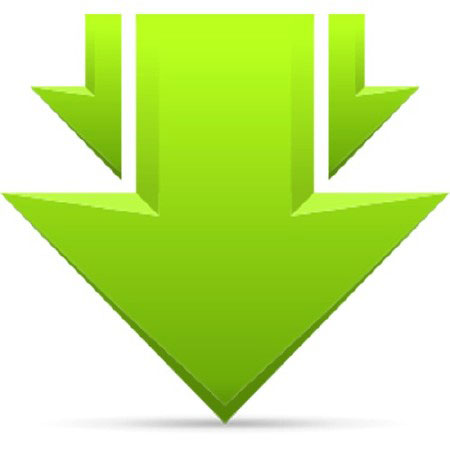


Комментариев к данной статье нет